設定・トラブル
初期設定と動作モード設定|ホームゲートウェイとOCNドットフォンを設定する|ホームゲートウェイの設定|光回線
光回線で、ホームゲートウェイとOCNドットフォンを利用する場合の、050IP電話対応機器の初期設定と動作モード設定方法をご案内します。
「OCNドットフォン/OCNドットフォン300」の提供終了について
2025年5月31日をもちまして、「OCNドットフォン/OCNドットフォン300」のサービスを終了しました。詳しくは、以下のリンクをご参照ください。
- STEP
- 1/7
ブラウザーを起動し、アドレスバーに 192.168.100.1 と入力し、[Enter]キー(macOSは[return]キー)を押します。
- STEP
- 2/7
[機器設定用パスワードの初期設定]画面が表示されます。以下の表を参照し、各項目を入力します。
[設定]をクリックします。
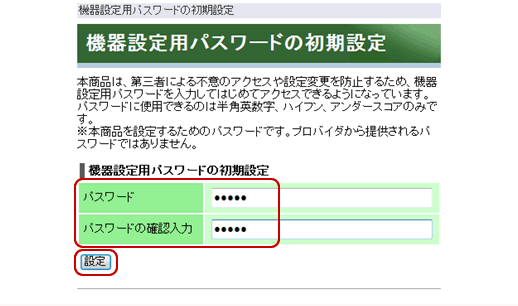
| パスワード | 機器設定用パスワードとして任意の文字を入力
※ 機器設定用パスワードは、今後、モデムの設定画面にログインする際に必要です。 必ずメモを取り大切に保管してください。 |
|---|---|
| パスワードの確認入力 | 機器設定用パスワードとして任意の文字を再度入力 |

[ページが見つかりません]と表示される場合
以下のリンクで対処方法をご確認ください。
ユーザー名とパスワードの入力画面が表示される場合
すでに機器設定用パスワードの初期設定が完了しています。STEP3へお進みください。
- STEP
- 3/7
ユーザー名とパスワードの入力画面が表示されます。
[ユーザー名](上段)に user、[パスワード](下段)に機器設定用パスワードを入力し、[OK]をクリックします。
※ 機器設定用パスワードは、STEP2で設定したパスワードになります。
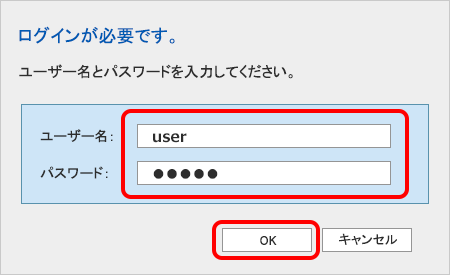
- STEP
- 4/7
[設定ウィザード]画面が表示されます。
[動作モード]は[アダプタモード]を選択します。
[設定]をクリックします。
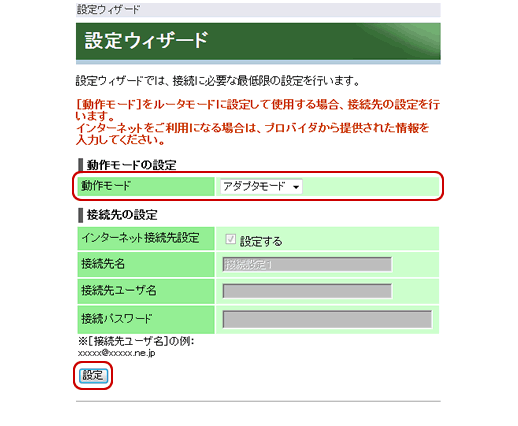
- STEP
- 5/7
メッセージ画面が表示されます。
[OK]をクリックします。
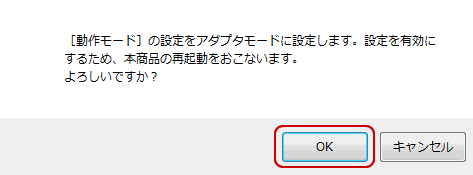
- STEP
- 6/7
[再起動中]画面が表示されます。
画面が変わるまでお待ちください。
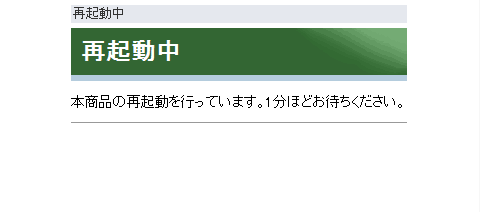
- STEP
- 7/7
[再起動が完了しました。]と表示されます。
[OK]をクリックし、ブラウザーを閉じます。
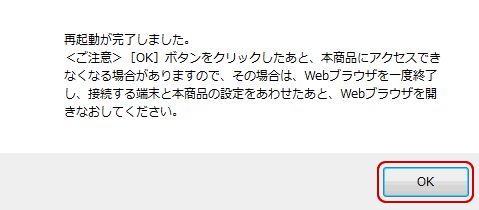
続けて050IP電話設定を行う場合は、以下のページへお進みください。
 アンケートにご協力をお願いします
アンケートにご協力をお願いします
「疑問・問題は解決しましたか?」
アンケート
お客さまサポートサイトへのご意見・ご要望をお聞かせください。
ご意見・ご要望がありましたら、ご自由にお書きください。
※ご意見・ご要望は、お客さまサポートサイトの改善に利用させていただきます。
※お問い合わせにはお答えできかねますので、個人情報の入力はご遠慮ください。

※ 本手順では、Web Caster V130を使用しています。
※ アドレスや設定画面は、機種やご利用のOS・ブラウザーにより異なります。